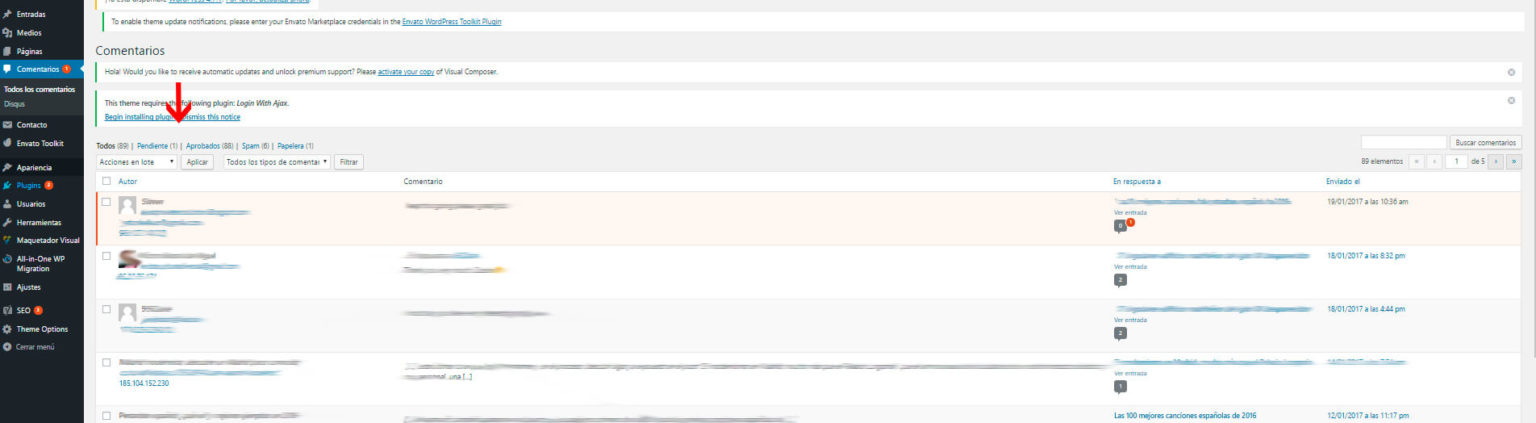WordPress.
WordPress es un software de código abierto con el que se pueden crear sitios webs sensacionales de empresas, profesionales y blogueros. Lo más seguro es que ya lo conocieses de antes. La primera versión de WordPress fue lanzada en el año 2005 y durante todos estos años ha competido con el gestor de contenidos rival de Google, Blogger.
Desde su creación, WordPress ha apostado por construir un sistema de publicación personal, elegante y con buena arquitectura. Los mejores blogs se hacen utilizando la última versión de WordPress y su éxito se ha podido basar en su interfaz sencilla e intuitiva para el creador del blog y su diseño cuidado y basado en la usabilidad de cara al usuario.
Para escribir esta guía completa de WordPress me he basado en mi propia experiencia con WordPress. Al principio puede parecer complicado pero con el tiempo vas acostumbrándote a todos los apartados que tiene este gestor de contenidos. Un detalle importante es que hay que diferenciar entre la versión gratuita y de pago (la versión de pago permite instalar temas) del mismo WordPress y a su vez, con la opción que ofrece de instalación externa.
Cómo funcionan las Entradas en WordPress?
El apartado Entradas es el motor del blog. Justo al lado del nombre de la sección se encuentra la opción de Añadir nueva (entrada).
Al hacer clic sobre Entradas, se accede a todas las entradas que se han comenzado a escribir -Borrador- y las que ya están publicadas. Para tener todo más claro se pueden seleccionar Todas, Publicadas o Borradores para que se vean según su característica o ambas. También se puede utilizar la opción de Filtrar para seleccionarlas según su categoría o su fecha.
Dentro de este apartado también se puede Añadir nueva (entrada) en otra sección. Al entrar en ella se abre el editor de texto en el que escribir el contenido con todas las opciones de edición que ofrece este gestor de contenidos. Para verlas todas se tiene que activar “Más herramientas”.
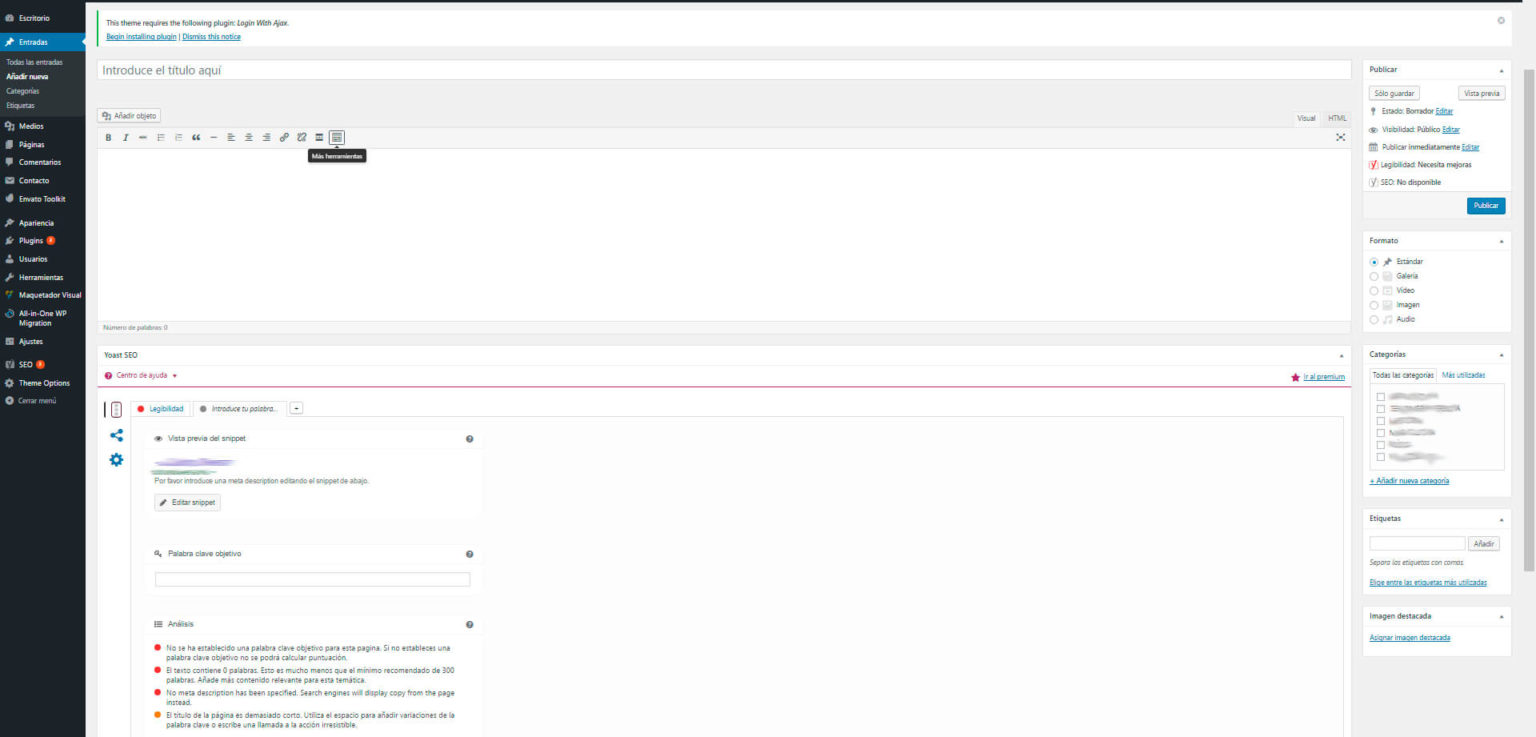
Publicar en WordPress
A la derecha se pueden encontrar la opción de Publicar con tres posibilidades.
- Estado: Al abrir una nueva entrada la opción por defecto es Borrador. Las otras dos opciones existentes son Pendiente de revisión o Cuando no está publicado -o sea, en borrador- no es visible para el público y solo tendrán acceso al contenido los redactores, editores y administradores. Al activar la opción de Pendiente de Revisión, solo podrán publicar el trabajo los editores y administradores serán los que tengan la capacidad. Puedes conocer todas las posibilidades de los roles más adelante cuando hablamos sobre el apartado Usuarios.
- Visibilidad: Por defecto las entradas que queramos publicar tendrán la visibilidad de Público, es decir, cualquier persona que entre a nuestra web podrá leerla. Por otro lado, la entrada también puede ser Privada a la que solo podrán acceder los usuarios registrados o Protegida con contraseña.
- Publicar: Además de publicar la entrada de forma inmediata, también existe la opción de programar la fecha y la hora de publicación. Esta opción es perfecta si se quiere publicar a la misma hora los mismos días de la semana, para acostumbrar a nuestros lectores.
Formato
Las posibilidades de Formato dependen de cada una de las plantillas, pero según la elección, la entrada tomará una forma u otra.
Imagen destacada
La forma en la que se muestra depende de la plantilla instalada, pero siempre se trata de la imagen principal que va a ilustrar el artículo.
Categorías
A la derecha, WordPress nos permite elegir las categorías y subcategorías que se quieren asignar a la entrada que se va a publicar. Las categorías permiten organizar y diferenciar las entradas por diferentes temáticas.
Etiquetas
De la misma forma que las categorías, en este módulo se pueden escribir los términos y conceptos con los que se etiquetaría la entrada.
Medios en WordPress
La Biblioteca multimedia
En este apartado se pueden ver todos los archivos multimedia que se han subido al blog con una pequeña imagen previa. Los archivos que admite este gestor de contenidos son imagen, audio y vídeo Están ordenados según su la fecha en la que se han añadido a WordPress.
En esta pantalla se puede buscar un archivo determinado escribiendo su nombre a través del buscador que se encuentra en la esquina superior derecha. A su vez, estos archivos se pueden ordenar por Categoría y Fecha.
Añadir nuevo
Mediante esta pestaña se puede añadir un nuevo archivo multimedia a la Biblioteca de WordPress. La subida se puede hacer tanto individual como múltiple. Estos archivos quedan guardados en la Biblioteca y después pueden ser utilizados para los diferentes artículos que se vayan escribiendo.
Comentarios
Todos los comentarios
En este apartado se puede ver una lista de todos los comentarios que se han recibido en cualquiera de los artículos publicados.
En Pendiente estarán clasificados los comentarios que están Pendientes de publicar. Es decir, un usuario externo a la web ha escrito un comentario y necesita la aprobación de uno de los administradores para que se publique. Estos comentarios aparecen en color rojo.
En Aprobados se encuentran los mensajes que ya han sido aprobados y por lo tanto son visibles para cualquier persona que entre a la web.
En Spam se pueden ver todos los mensajes que han sido marcados con esta característica, normalmente de forma manual por el gestor de contenidos o por el mismo administrador.
En Papelera se ven todos los mensajes borrados de la web.
Al lado de cada uno de los comentarios hay un pequeño cuadrado que se puede seleccionar. Al hacer clic en varios se puede aplicar una acción para enviar todos esos comentarios en grupo a una de las categorías que hemos nombrado anteriormente. Esto se hace a través de la opción Selecciona acción en lote.
Otra característica que ofrece WordPress es filtrar por Comentarios o Pings (enlaces internos o externos en determinadas entradas). Por último, también se tiene la opción de buscar directamente un comentario o ping por una palabra o palabras clave.